键盘失灵按键恢复方法(解决键盘按键失灵的简易方法)
在日常使用电脑的过程中,经常会遇到键盘按键失灵的情况,这给我们的工作和学习带来了不少困扰。然而,不必过于担心,本文将为大家介绍一些简单但有效的方法来恢复键盘的正常工作状态。

一、重启电脑解决键盘失灵问题
当键盘按键失灵时,首先尝试的方法就是重启电脑。有时候只需要简单的重启就能解决问题,因为这样可以使电脑的系统重新加载键盘驱动程序。
二、检查键盘连接线是否松动
如果重启电脑后键盘仍然失灵,你可以检查一下键盘连接线是否松动。将键盘连接线拔出,并重新插入到计算机的USB接口中,确保连接牢固。

三、清理键盘上的灰尘和脏物
有时候键盘上的灰尘和脏物会导致按键失灵。你可以用软毛刷或者吹风机来清理键盘上的灰尘和脏物,然后再试试键盘是否能正常工作。
四、检查键盘是否进水
如果你的键盘不小心进水了,那么按键失灵的问题就更加严重了。这时,你可以尝试将键盘反过来晾干,或者使用吹风机将键盘上的水分吹干。
五、更新键盘驱动程序
如果键盘按键失灵的问题依然存在,你可以尝试更新键盘驱动程序。打开设备管理器,在键盘选项中找到你的键盘,右键点击选择“更新驱动程序”,然后按照提示进行操作。
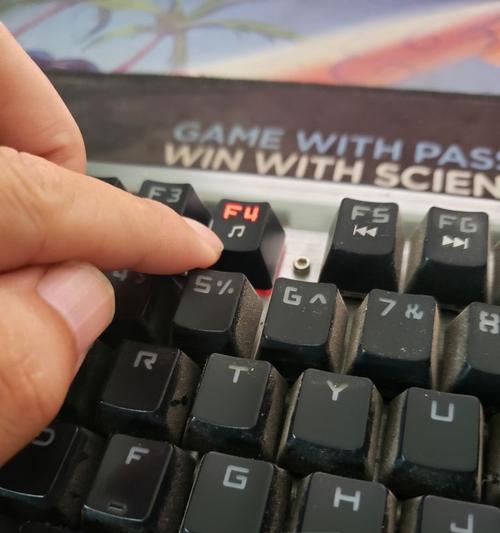
六、使用虚拟键盘
如果你的键盘实在无法修复,你可以考虑使用虚拟键盘。虚拟键盘是一个屏幕上的图形界面,可以用鼠标来模拟键盘按键的输入。
七、尝试使用其他键盘
如果你有其他的键盘可用,可以尝试将其连接到计算机上,看看是否能够解决按键失灵的问题。
八、更换电池或充电
如果你使用的是无线键盘,按键失灵可能是因为电池电量不足。尝试更换电池或充电,然后再次检查键盘是否能够正常工作。
九、重装键盘驱动程序
如果键盘按键失灵的问题依然存在,你可以考虑重装键盘驱动程序。打开设备管理器,在键盘选项中找到你的键盘,右键点击选择“卸载设备”,然后重新启动电脑,系统会自动重新安装键盘驱动程序。
十、检查系统设置
有时候键盘按键失灵是因为系统设置的问题。检查一下系统设置中的键盘选项,确保键盘布局和语言设置正确。
十一、检查按键是否损坏
如果键盘按键失灵,有可能是某个按键损坏了。你可以一个一个按下按键,看看是否有按键没有弹起来或者感觉异常。
十二、使用外部工具修复键盘
如果你对电脑有一定的了解,你还可以使用一些外部工具来修复键盘。这些工具可以帮助你诊断并修复键盘按键失灵的问题。
十三、寻求专业帮助
如果你经过尝试依然无法解决键盘按键失灵的问题,那么你可以寻求专业帮助。联系电脑维修人员或者品牌售后服务中心,让专业人士来解决问题。
十四、备用方案:使用屏幕键盘
如果你无法立即修复键盘按键失灵的问题,可以暂时使用屏幕键盘作为备用方案。屏幕键盘是计算机的一个软件功能,可以通过鼠标来模拟键盘输入。
十五、
在日常使用电脑的过程中,键盘按键失灵是一个常见的问题。通过重启电脑、检查连接线、清理灰尘、更新驱动程序等方法,大部分键盘失灵问题都可以得到解决。如果问题仍然存在,可以尝试使用其他键盘或虚拟键盘,并考虑寻求专业帮助。无论如何,保持耐心和细心,相信问题一定会得到解决。
标签: 键盘失灵
相关文章

最新评论